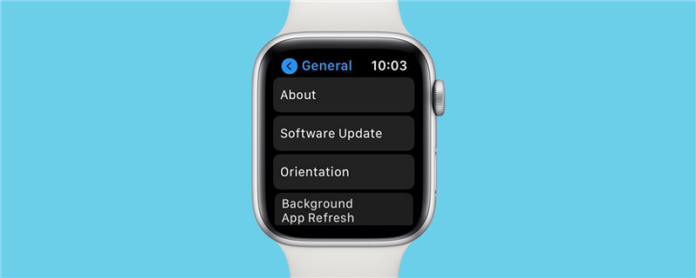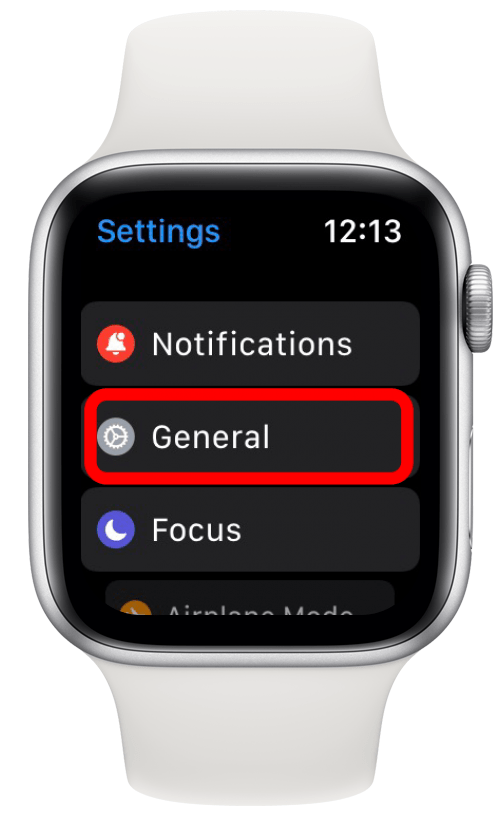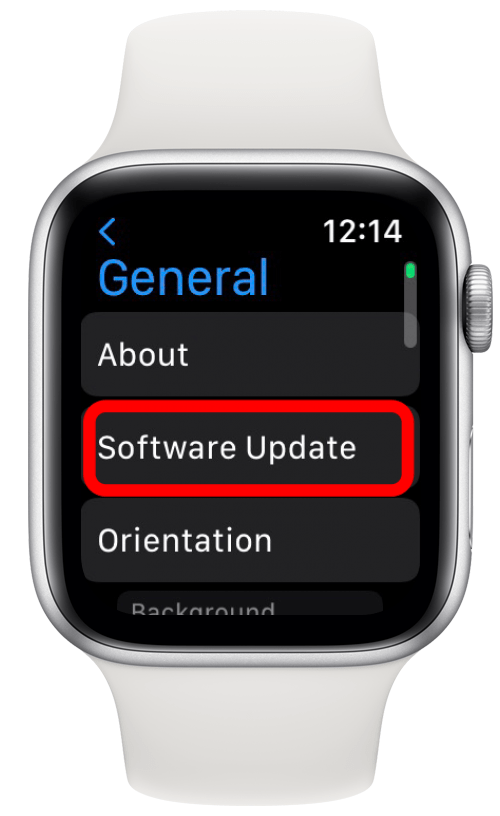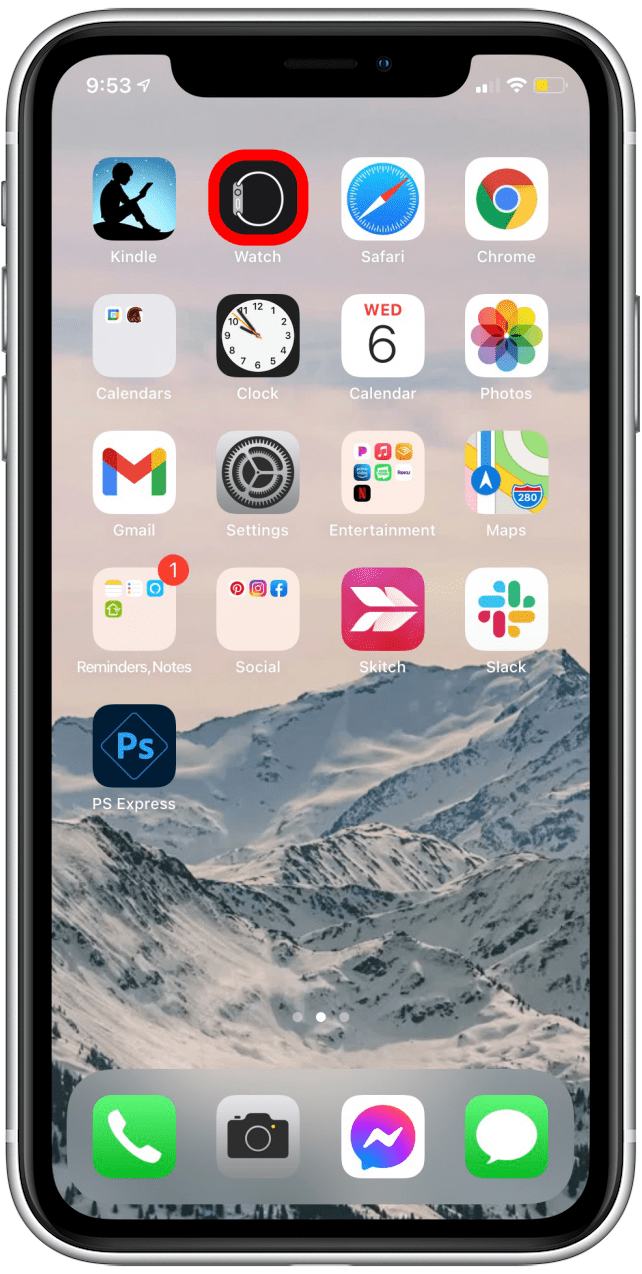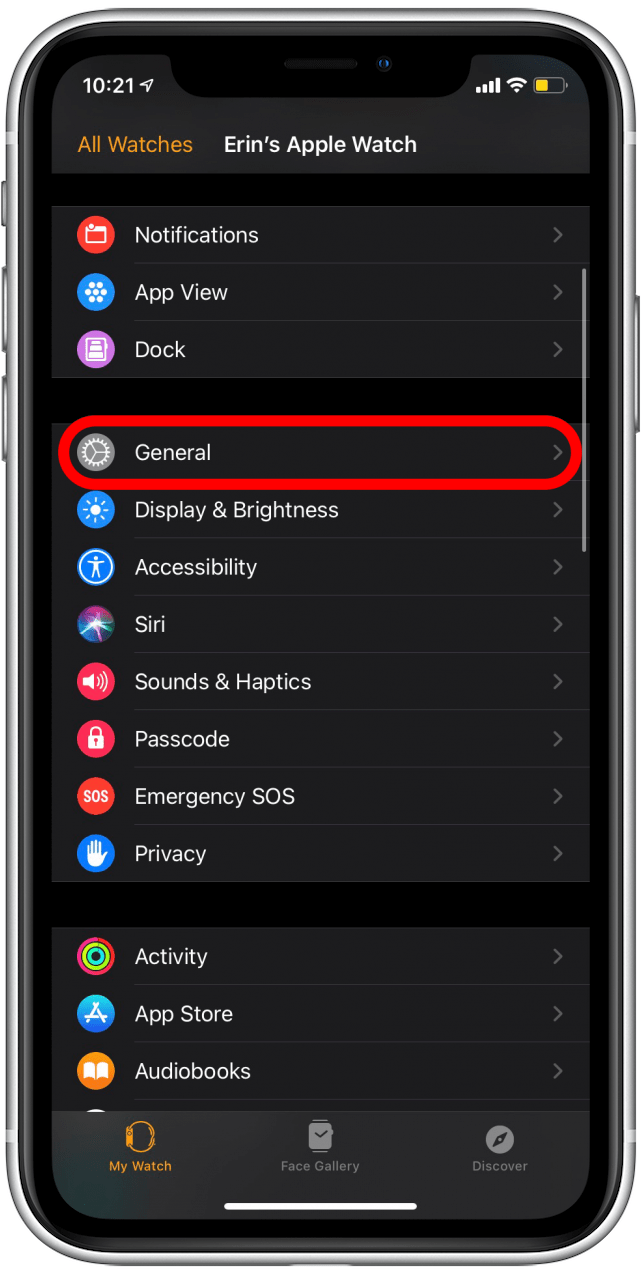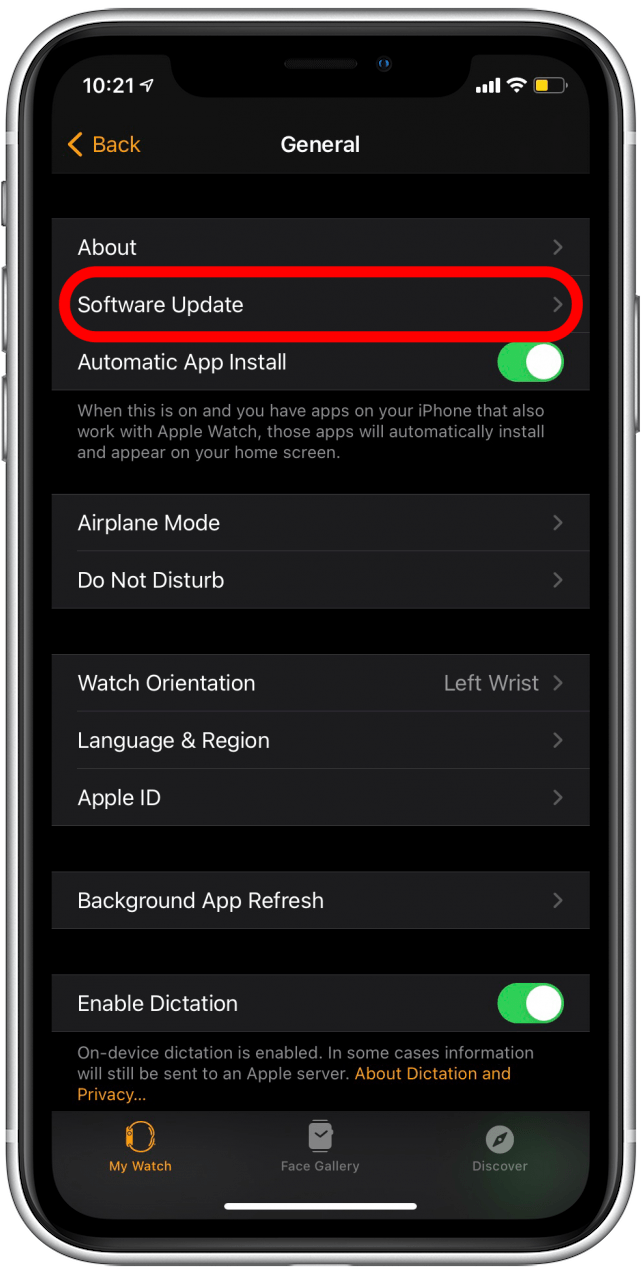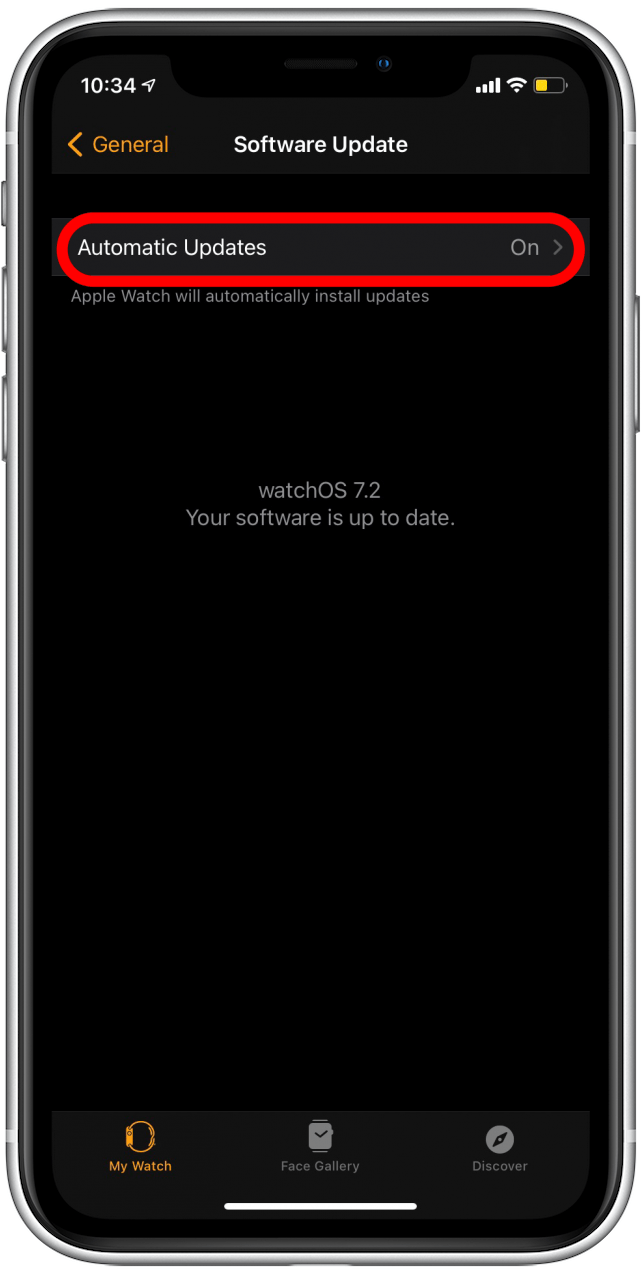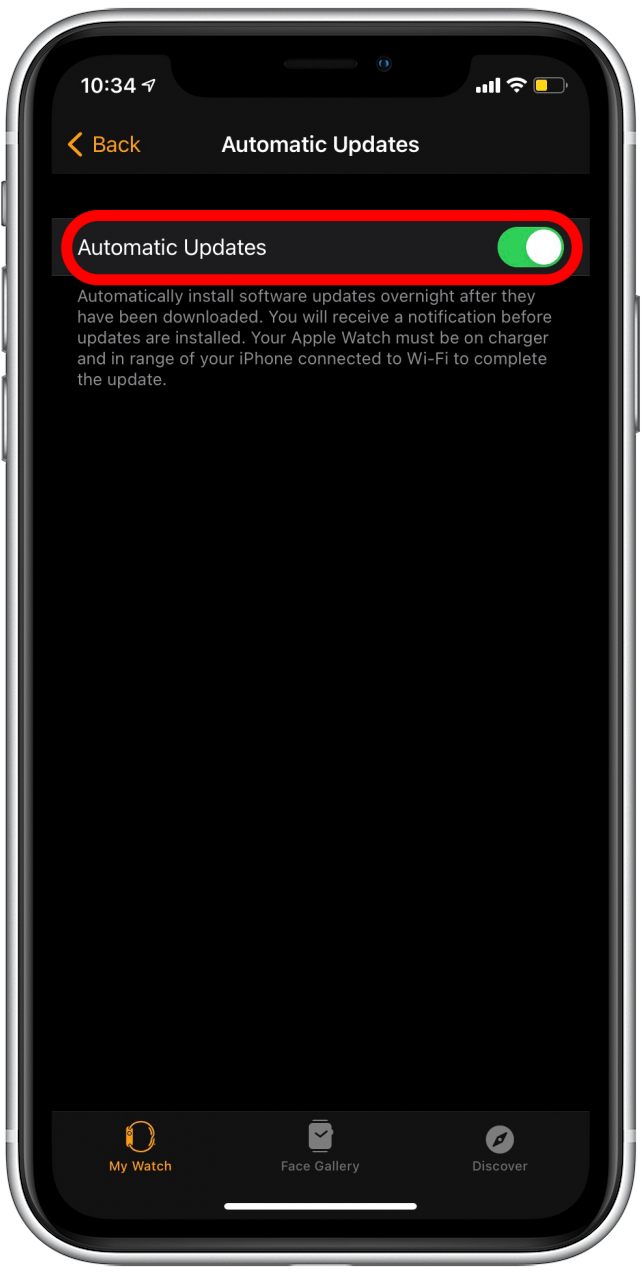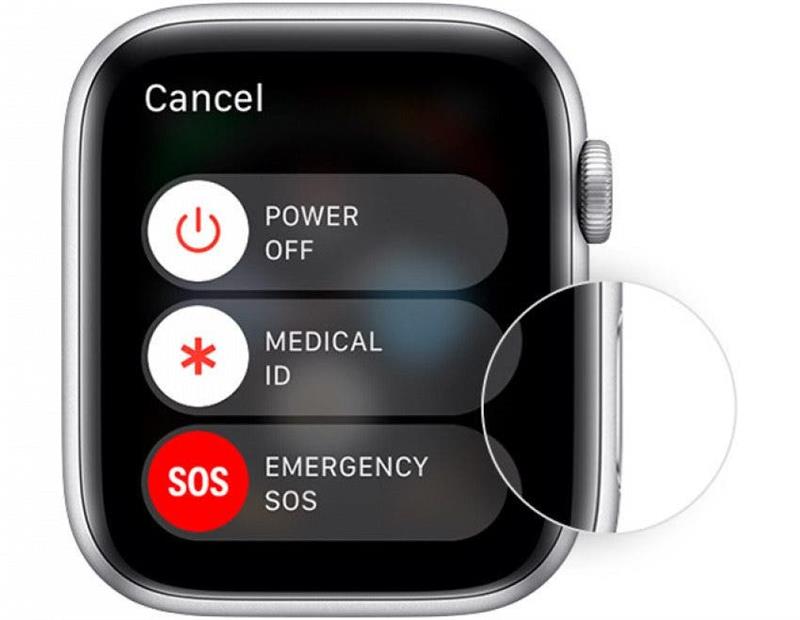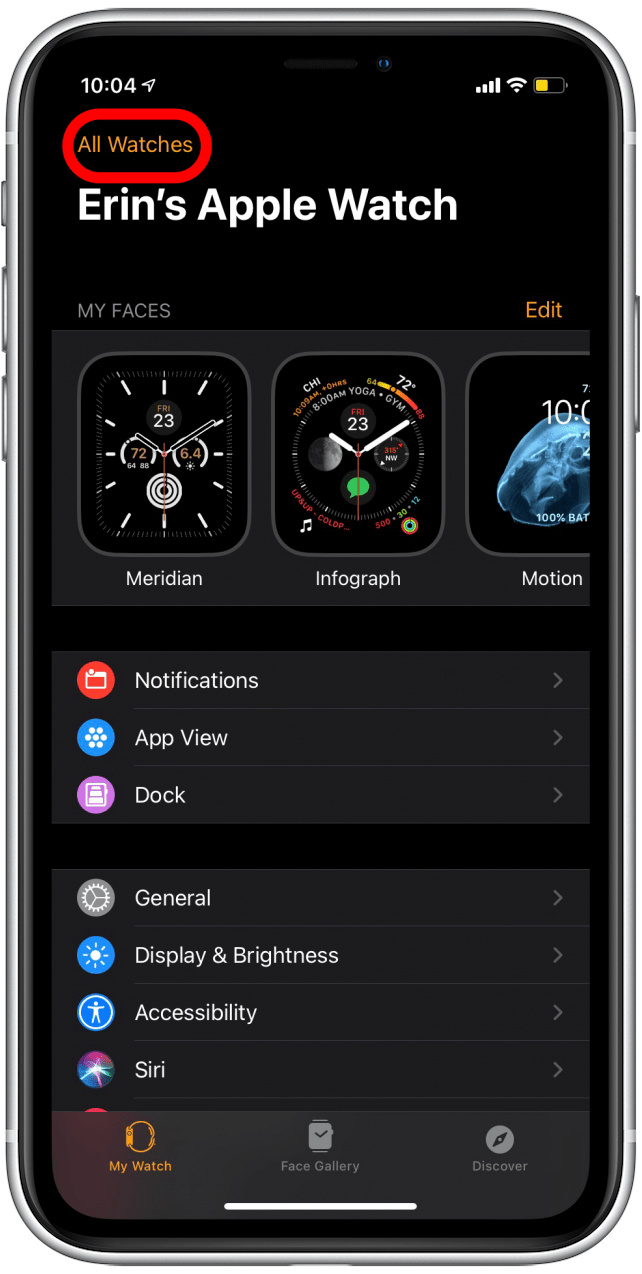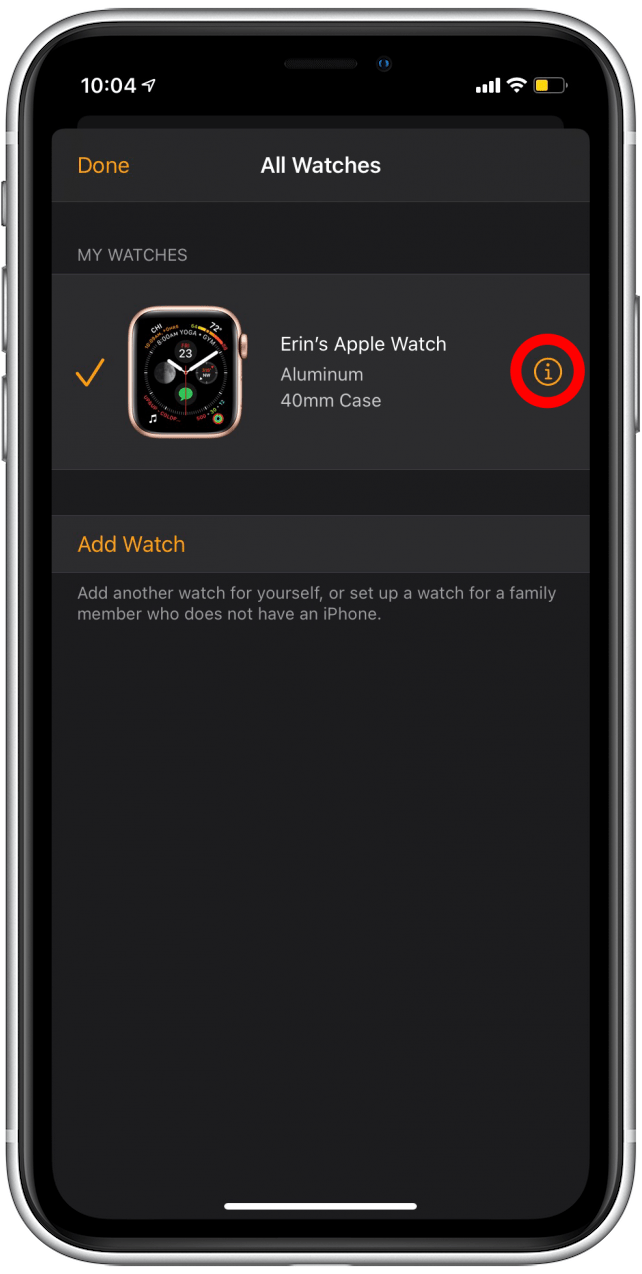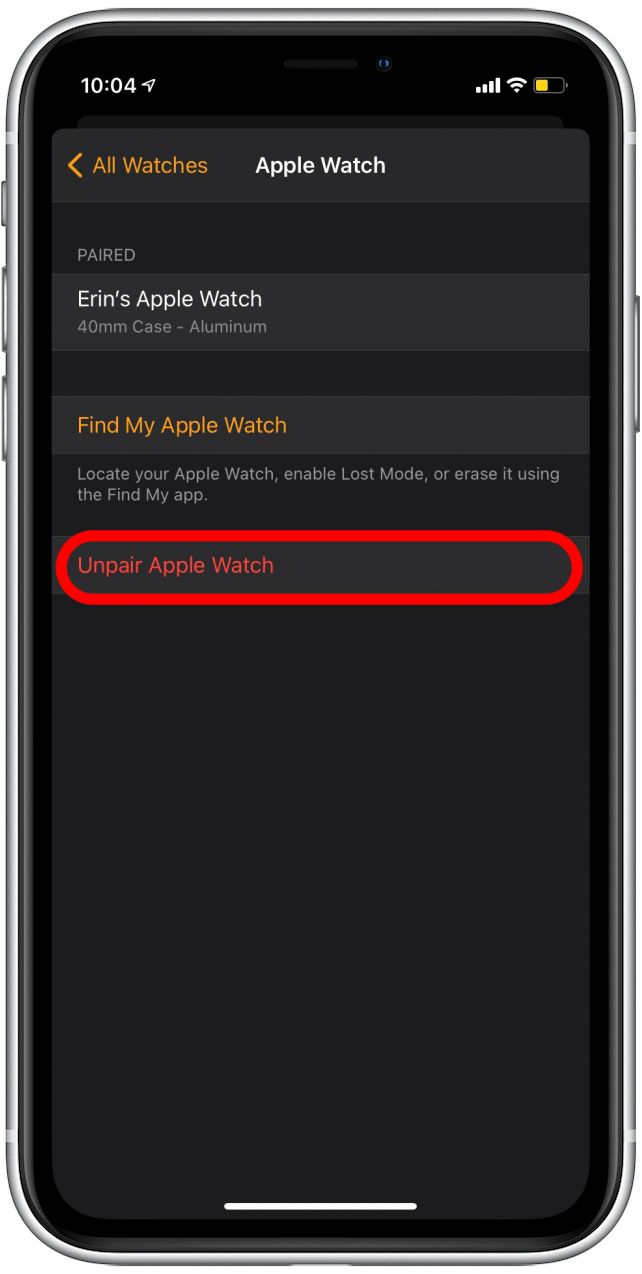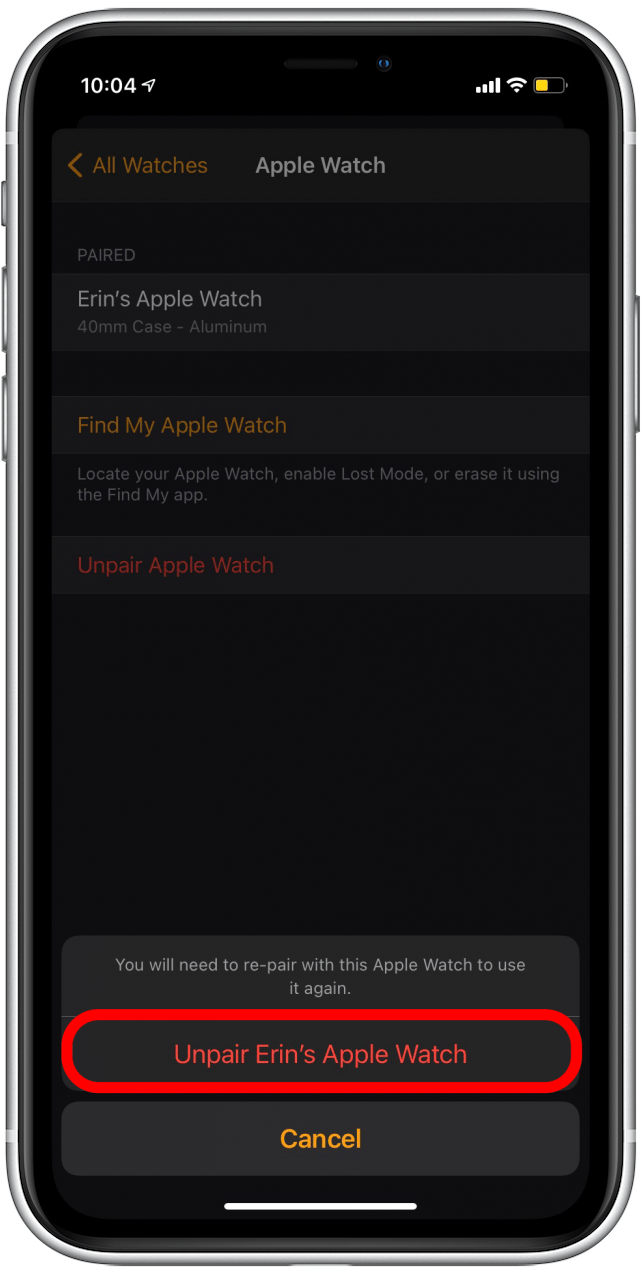Apple Watch etkileyici ve güçlü bir cihazdır. Tıpkı iPhone’unuz gibi, yazılımının da bakım ve hata onarımı için düzenli olarak güncellenmesi gerekir. Peki ya Apple Watch güncellemesi yüklenmezse? Aşağıdaki sorun giderme ipuçları, Apple Watch’ınız watchOS 8’e güncellenmediğinde size yardımcı olacaktır.
Apple Watch Güncelleme Gereksinimleri
Saatinizi güncellemeye çalışmadan ve herhangi bir Apple Watch sorun giderme ipucuna geçmeden önce atmanız gereken birkaç adım vardır.
- iPhone’unuzun iOS’un en son sürümüne güncellendiğinden emin olun .
- Apple Watch’unuzu yüzde 50 veya daha fazla şarj edin.
- iPhone’unuzu WiFi’ye bağlayın.
- Güncelleme boyunca iPhone’unuzu Apple Watch’ınızın yanında tutun.
Apple Watch Nasıl Güncellenir
En yeni saat güncellemesini almanın en iyi yollarından biri gece boyunca otomatik olarak güncellenmesine izin vermektir. Ancak güncellemeyi manuel olarak da yükleyebilirsiniz:
- Apple Watch’ınızda Ayarlar uygulamasını açın.
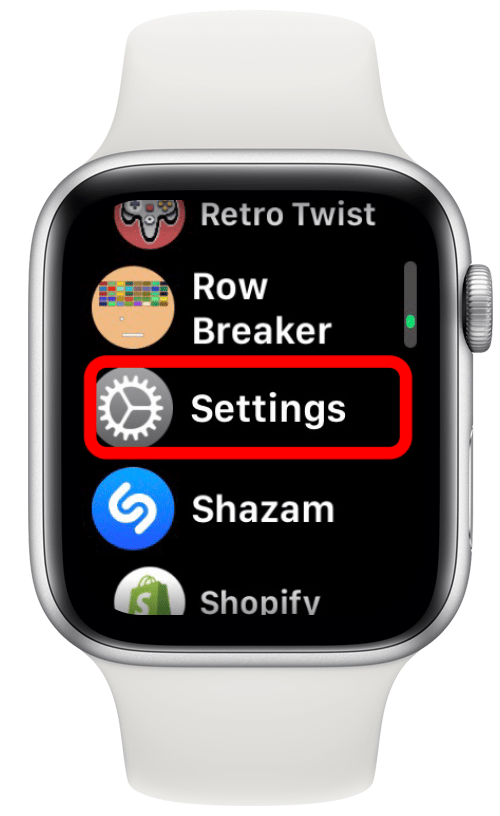
- Genel‘e dokunun.

- Ardından, Yazılım Güncellemee dokunun.

- Yeni bir güncelleme olduğunu görürseniz Yükle‘ye dokunun.
- Yüklemek için ekrandaki talimatları izleyin.
En son Apple Watch güncellemesi watchOS 8’dir . Yıl boyunca, hataları düzeltecek ve potansiyel olarak yeni özellikler ekleyebilecek daha küçük güncellemeler bekleyebilirsiniz. Apple Watch yazılımının en son sürümünün ne olduğunu merak ettiğinizde, hangi sürümü çalıştırdığınızı görmek için yukarıdaki adımları izleyin. Herhangi bir güncelleme yoksa, en son güncellemeyi çalıştırıyorsunuz demektir.
Apple Watch’ınızın Bir Gecede Otomatik Olarak Güncellenmesine İzin Verin
Bazen güncelleme sorunu sizin yardımınız olmadan kendi kendine çözülebilir. Ayarlarınızda Otomatik Güncellemeler ayarının açık olduğundan emin olun. Ardından telefonunuzu Wi-Fi ağına bağlı tutun ve Apple Watch’u iPhone’unuzun menzilindeki şarj cihazına yerleştirin. Apple Watch Otomatik Güncellemeleri şu şekilde açabilirsiniz:
- iPhone’unuzda Saat uygulamasını açın.

- Saatim sekmesinden, Genel‘e dokunun.

- Yazılım Güncellemesi‘ni seçin.

- Otomatik Güncellemeler‘e dokunun.

- Otomatik Güncellemelerin etkinleştirildiğinden emin olun; geçiş yeşil olmalıdır.

Bir gecede bırakıp tüm güncelleme gereksinimlerini yerine getirdiniz, ancak yine de Apple Watch’unuzu güncelleyemiyor musunuz? Sonunda o Apple Watch yazılım güncellemesini almak için aşağıdaki sorun giderme adımlarını deneyin!
Apple Watch’um Neden Güncellenmiyor? Sorun Giderme Adımları
Apple Watch güncellemenizin yüklenmemesinin birkaç nedeni olabilir. iPhone’unuz güncelse, Apple Watch’unuz şarj edilmişse ve güncelleme hala başlamıyorsa şunu deneyin:
- iPhone’unuzu yeniden başlatın, ardından Apple Watch’unuzu yeniden başlatın.
- Hâlâ çalışmıyorsa, Apple Watch’ınızın iPhone’unuzla eşlemesini kaldırın.
- Apple Watch’ınızı iPhone’unuzla eşleştirin.
Bunların her biri için tam adımları görmek için okumaya devam edin veya Apple Watch’unuzun güncellenmemesi sorunlarını gidermek için adım adım talimatları almak için bağlantıları tıklayın.
1. Apple Watch’ınızı Yeniden Başlatın
Apple Watch’ta iPhone’daki gibi yeniden başlatma seçeneği yoktur, saati kapatıp tekrar açın. Apple Watch’ınızı nasıl yeniden başlatacağınız aşağıda açıklanmıştır:
- Yan düğmeyi basılı tutun.

Resim Apple’ın izniyle - Birkaç kaydırıcı görünecektir.
- Kapat kaydırıcısını sağa kaydırın.
- Saat kapandığında, 30 saniye bekleyin ve ardından Apple Logosunu görene kadar yan düğmeyi basılı tutarak tekrar açın.

Resim Apple’ın izniyle
2. Apple Watch’ınızın iPhone’unuzla Eşleşmesini Kaldırın
Apple Watch, önceki adımlar tamamlandıktan sonra güncellenmiyorsa, sonraki adım eşleştirmeyi kaldırmaktır. Apple Watch güncellenmezse iPhone’unuzla eşlemesini nasıl kaldıracağınız aşağıda açıklanmıştır:
- iPhone’unuzda Saat uygulamasını açın.

- Saatim sekmesindeyken, ekranın üst kısmındaki Tüm Saatler‘e dokunun.

- Eşleştirmeyi kaldırmak istediğiniz saatin yanındaki bilgi simgesine dokunun.

- Apple Watch Eşleşmesini Kaldır‘ı seçin.

- Eşleşmeyi kaldırmak için [Adın] Apple Watch’unun Eşleşmesini Kaldır‘a dokunun.

3. Apple Watch’u Eşleştirmeyi Kaldırdıktan Sonra iPhone’unuzla Eşleştirin
Eşleştirmeyi kaldırdıktan sonra Apple Watch’unuzu iPhone’unuzla nasıl eşleştireceğiniz aşağıda açıklanmıştır:
- Apple Watch’unuzun açık olduğundan emin olun veya Apple logosu görünene kadar yan düğmeyi basılı tutarak açın.
- iPhone’unuzda eşleştirme ekranı görünene kadar iPhone’unuzu Apple Watch’unuza yakın tutun.
- Alternatif olarak, iPhone’unuzda Watch uygulamasını açabilir ve Yeni Saat Eşleştir‘e dokunabilirsiniz.
- Eşleştirme ekranı göründüğünde, Devam‘ı seçin.
- Apple Watch ekranınızı gösterecek şekilde iPhone’unuzun vizörünü konumlandırmanız istenecektir.
- Bu, cihazları eşleştirecektir.
Eşleştiğine göre, iPhone’unuzla kullanmak için yine de Apple Watch kurulumundan geçmeniz gerekecek.
Apple Watch’ta “Güncelleme Yüklenemiyor” Hatası Nasıl Düzeltilir
“Güncelleme Yüklenemiyor” yazan bir açılır mesaj görürseniz, sorunu gidermenin birkaç yolu vardır. Güncelleme sorun giderme ipucunu kontrol edemeyen bir elma saati, iPhone’unuzla Apple Watch’unuzun kilidini açın. Bir diğeri, Apple Watch’ınızın bir gecede otomatik olarak güncellenmesine izin vermektir. Hücresel servisi olan bir Apple Watch’ınız varsa, iPhone’unuzdaki Bluetooth ve Wi-Fi’yi kapattıktan sonra saati doğrudan güncellemeyi deneyebilirsiniz.
Apple Watch güncellendiğinde iPhone ile Kilidi Aç ayarını tekrar açmayı unutmayın. Bu işe yaramazsa, aşağıdaki bir sonraki düzeltmeyi deneyin. Başka bir yaygın hata mesajı da “Apple güncellemeyi kontrol edemiyor” mesajıdır. Bu makaledeki adımlar, özellikle Wi-Fi bağlantınızı kontrol etme ve Apple Watch’ınızı yeniden başlatma konusunda da yardımcı olacaktır.
Apple Watch güncellemeniz yüklenmiyorsa ve “Apple Watch güncellemesi kontrol edilemiyor” hatalarını çözmezse, sorunu gidermenin birçok yolu vardır. Apple Watch’unuzu nasıl yeniden başlatacağınızı, eşleştirmesini nasıl kaldıracağınızı ve ayarlarını nasıl yöneteceğinizi öğrendikten sonra tüm güncellemelerden haberdar olabilirsiniz. Son tatil yerlerinizden biri bir fabrika yapıyor olmalıdır. Apple Watch’unuzda sıfırlayın. Umarız kendinizi bir daha asla “Apple Watch’ım güncellenmeyecek” derken bulmazsınız! Ardından, iPhone olmadan Apple Watch kullanıp kullanamayacağınızı öğrenin. veya daha da harika ipuçları için ücretsiz Günün İpucu bültenimize kaydolun.